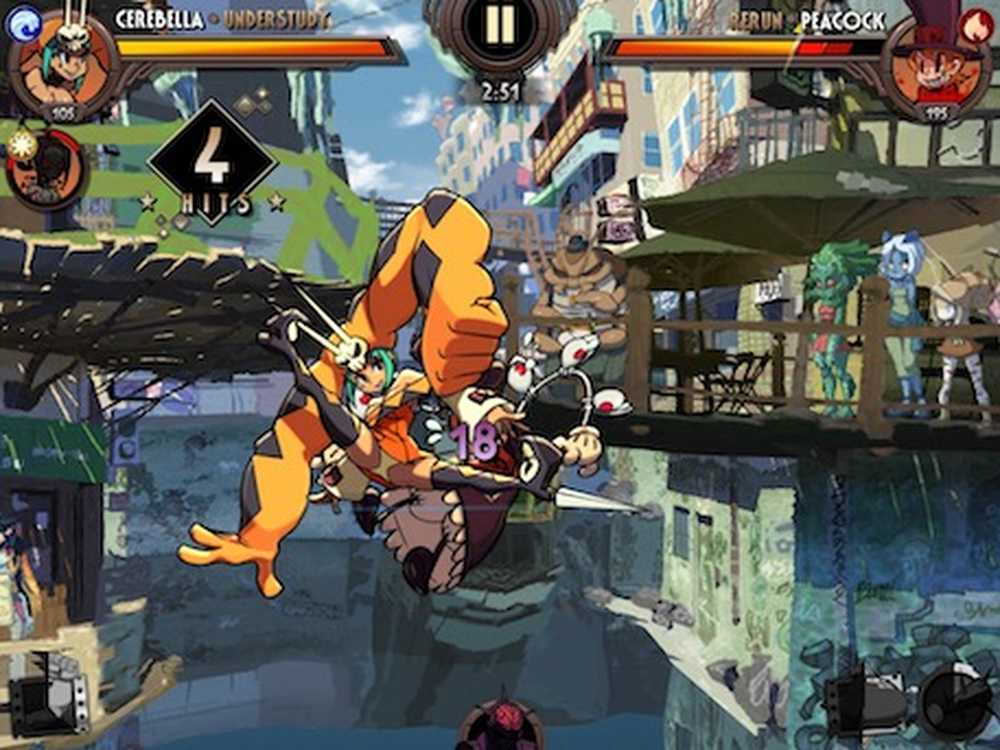Echa un vistazo a mi nuevo enrutador ASUS RT-AC3200 Descripción general de las funciones de configuración y características del enrutador

- Velocidades de red más rápidas al actualizar de 802.11n inalámbrico a 802.11ac. Wireless N llegó al mercado en 2007 con velocidades teóricas de hasta 450 Mbps. El aire acondicionado inalámbrico llegó a las calles en 2013 y tiene velocidades teóricas de hasta 1300 Mbps. Eso es tres veces más rápido que 802.11n. Ahora, por el dinero que pago a Comcast / XFINITY, nunca voy a acercarme a ninguna de esas velocidades. Pero lo que importa es en mi red doméstica, donde tengo copias de seguridad de fotos grandes, transmisión de videos y otros datos que vuelan de un lado a otro entre mi enrutador y mi NAS, mi Apple TV y mis computadoras. Por lo tanto, estoy bastante entusiasmado con AC inalámbrico.
- Impresionantes controles parentales incorporados de AiProtection con Trend Micro. Anteriormente, cubrí algunas formas rudimentarias de vigilar a los niños con su enrutador Netgear y bloquear sitios web con OpenDNS. AiProtection de ASUS con Trend Micro lo lleva al siguiente nivel. Escribiré algunos artículos sobre eso en un futuro cercano..
- Protección de red integrada contra malware, virus y otras amenazas de seguridad. Al igual que OpenDNS, AiProtection con Trend Micro también protege de forma inteligente su red doméstica de actividades maliciosas conocidas en la web. No solo lo protege contra la infección, sino que también evita que sus máquinas infecten y ataquen a otros..

Router Wi-Fi ASUS RT-AC3200: la mejor selección de editores de groovyPost.com
Esta es una versión actualizada del modelo que Steve ha estado usando durante años. En las próximas semanas, analizaré más detenidamente algunos de los controles parentales y las funciones de protección contra amenazas. Pero por ahora, le daré una breve descripción del enrutador y le mostraré lo fácil que es configurarlo y por qué es nuestro enrutador inalámbrico favorito..
Nota: Estos pasos son específicos para mi enrutador ASUS RT-AC3200, pero también serán prácticamente los mismos para otros enrutadores ASUS.
Desembalaje del enrutador ASUS RT-AC3200
Desembalar y ensamblar el enrutador ASUS RT-AC32000 es fácil. En el interior, encontrarás:
- El propio router ASUS RT-AC3200
- Cinco antenas
- Fuente de alimentación ASUS RT-AC3200 con una bonita envoltura de cable de velcro
- Un cable ethernet
- CD de soporte ASUS RT-AC3200 (no requerido para la instalación)
- ASUS RT-AC3200 Guía de inicio rápido
- Aviso de garantía para miembros VIP de ASUS

El primer paso es atornillar todas las antenas wifi. Ellos van en los conectores de antena macho de oro. No importa cuál vaya a dónde, todos son iguales.

Tada!

El tipo de ASUS RT-AC3200 se ve como un mal comportamiento con todas esas antenas asomando. Pero si lo volteas y aplicas algunos ojos saltones (no incluidos), se ve totalmente como una araña..

De todos modos, el siguiente paso es conectar su enrutador a su módem y luego conectar su computadora a su enrutador usando el cable Ethernet suministrado.

Aquí se está conectando a mi módem:

Nota: en teoría, puede configurar su enrutador ASUS desde su teléfono conectándose a la ASUS Red Wi Fi. Accederá a la página de inicio de sesión de router.asus.com, donde puede completar los mismos pasos a continuación. Sin embargo, las cosas pueden ponerse un poco confusas a través de WiFi, por lo que podría ser más fácil hacerlo en una computadora.
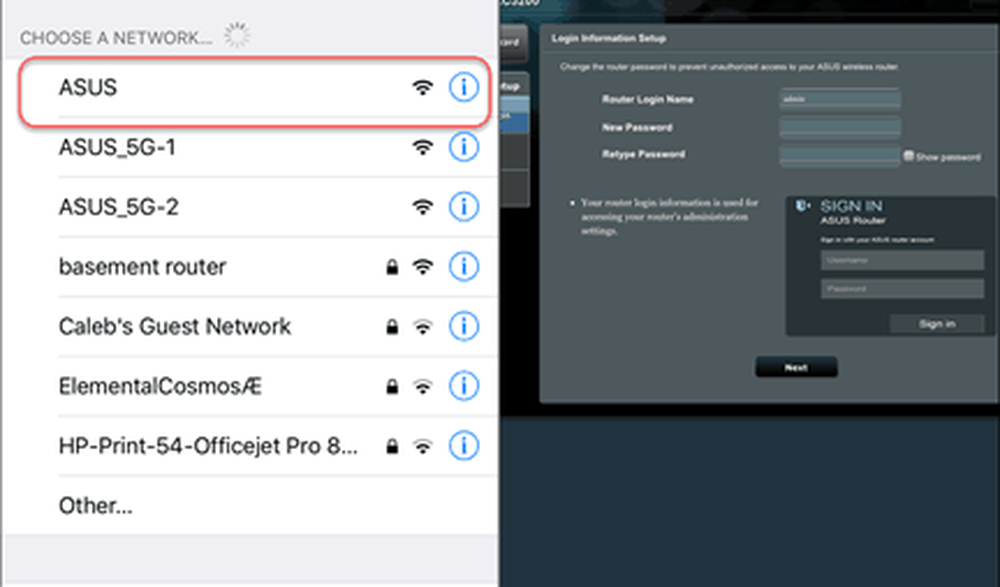
Si está utilizando una computadora, conéctese a su enrutador ASUS utilizando el cable Ethernet. Abre tu navegador web. Debería ser redirigido automáticamente a la página de configuración del enrutador. Si no, ve a http://router.asus.com.

La primera vez que visite router.asus.com, verá el asistente de configuración rápida de Internet. Sobre el Verifica la conexión página, podrás cambiar tu información de inicio de sesión. Cambie absolutamente su nombre de inicio de sesión del enrutador para que no sea el "admin" predeterminado. Regálese también una contraseña segura pero memorable. Por un lado, si alguien obtiene sus credenciales de administrador para su enrutador, se acabó el juego. Por otro lado, si olvida su contraseña, la única manera de acceder a la configuración de su enrutador es restablecerla (hay un pequeño botón de reinicio en la parte posterior que usted mantiene presionado durante 10 segundos). No es un gran problema para configurarlo de nuevo, pero es algo para tener en cuenta..
Tenga en cuenta también que este no es el nombre de usuario ni la contraseña que usa para conectar su red inalámbrica. Lo arreglaremos más tarde.

A continuación, siga los pasos para configurar su conexión a internet. Para una configuración de hogar, lo más probable es que responda "No" a esta primera pregunta.
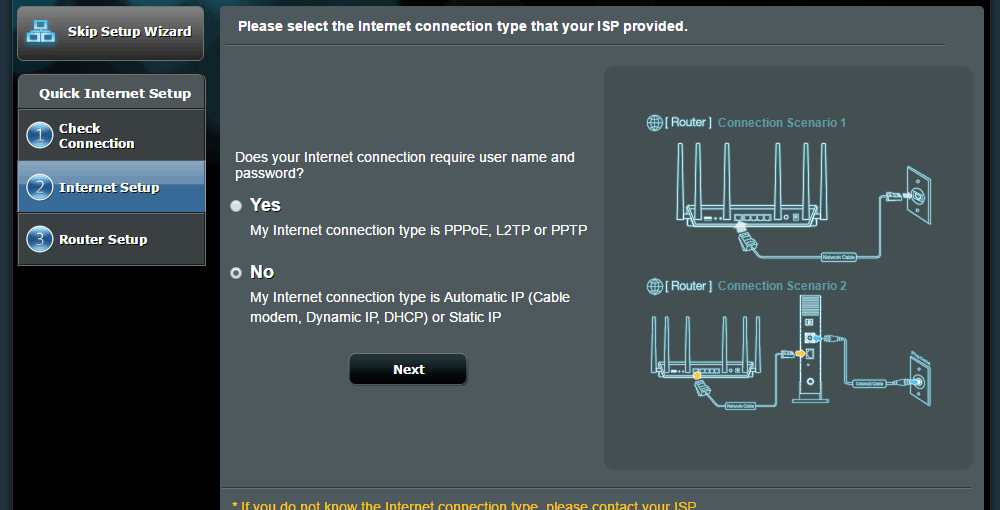
La página de configuración del enrutador es donde usted elige sus contraseñas. Este es un enrutador de triple banda, por lo que habrá tres redes inalámbricas diferentes a las que puede conectarse. Los de 5 GHz son para AC inalámbrico. Son más rápidos, si tiene un adaptador de red AC inalámbrico, pero tienen un alcance más corto. En caso de duda, utilice la red de 2,4 GHz para sus dispositivos principales. Todos los clientes podrán "verse" entre sí, independientemente de la banda en la que estén..
No tiene que elegir una contraseña única para cada red. Pero puede, por ejemplo, si desea restringir las bandas a ciertos usuarios. Por ejemplo, tal vez quiera poner a todos los niños en la banda más lenta de 2.4 GHz y reservar la veloz red de 5 GHz para usted. Eso es muy simple al configurar Nombres de red únicos (SSID) y contraseñas.
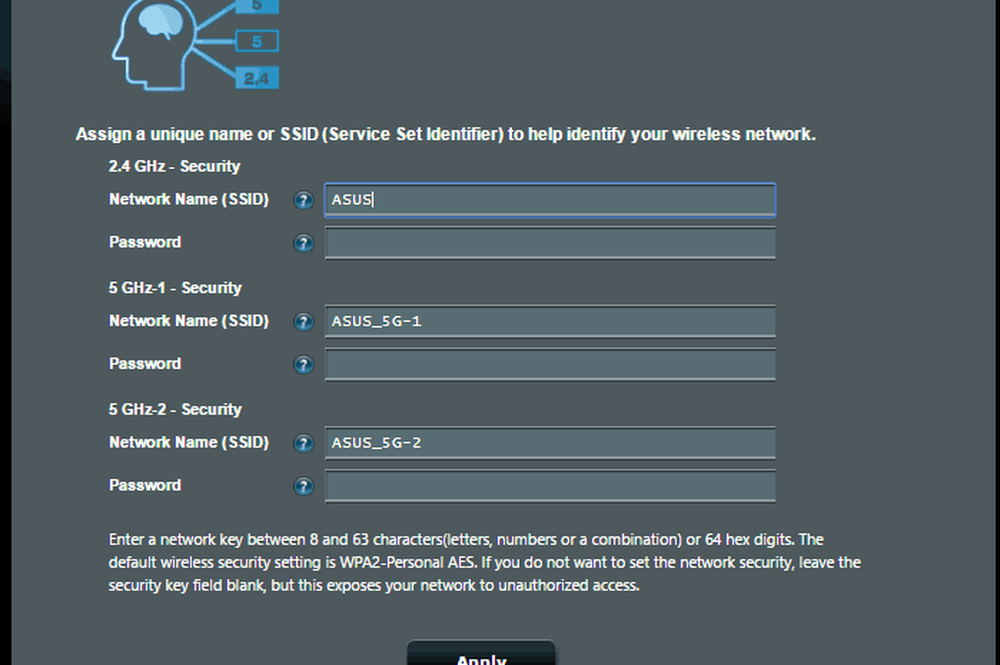
Después de eso, deberías ser bueno para irte! Puede continuar y desconectar su enrutador de su computadora ahora y conectarse a través de WiFi.
Aquí está mi configuración. La caja blanca en el medio es mi cable módem. El cuadro blanco a la derecha es mi antiguo Airport Extreme, que estoy reemplazando..
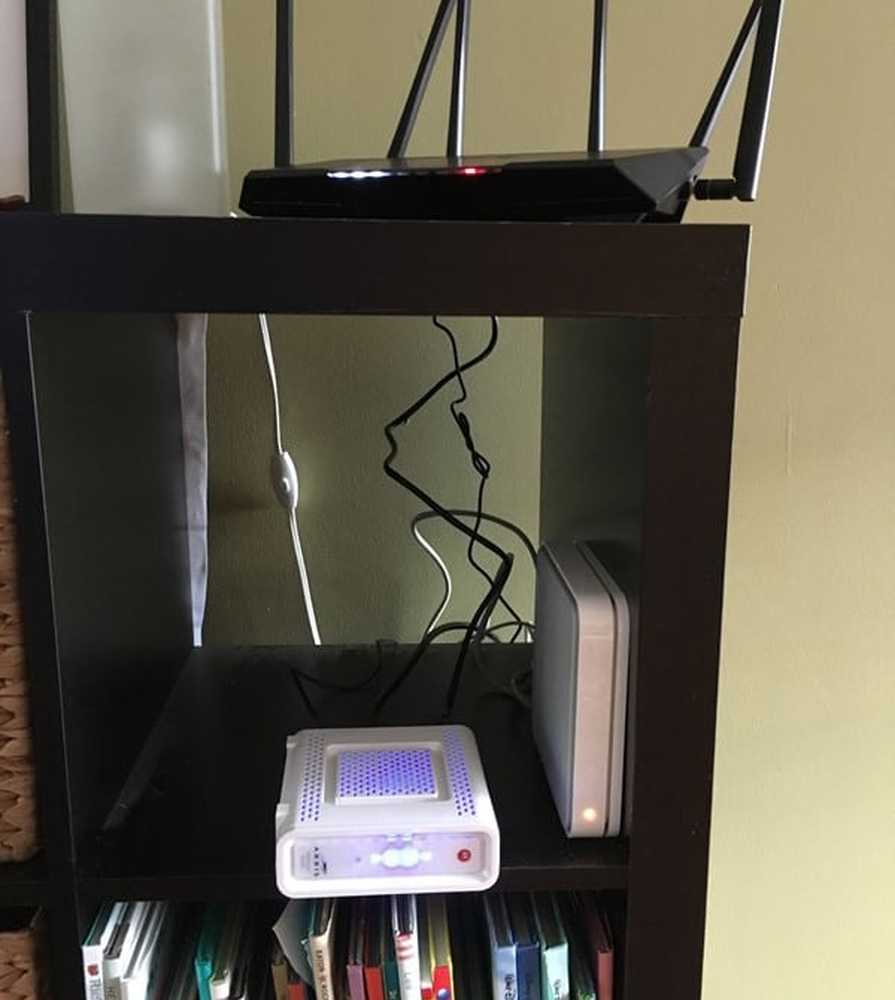
Una vez que esté en funcionamiento, hay una última cosa que debe hacer antes de comenzar: actualizar el firmware. Lo cubriré en otro post muy, muy pronto.
Artículos de ASUS Router Sneak Preview y capturas de pantalla
Estoy trabajando en algunos artículos más sobre todas las increíbles funciones que tiene este enrutador ASUS. Aquí hay un adelanto de lo que vendrá:
AiProtection - Controles parentales - Filtros web y de aplicaciones y programación de tiempo
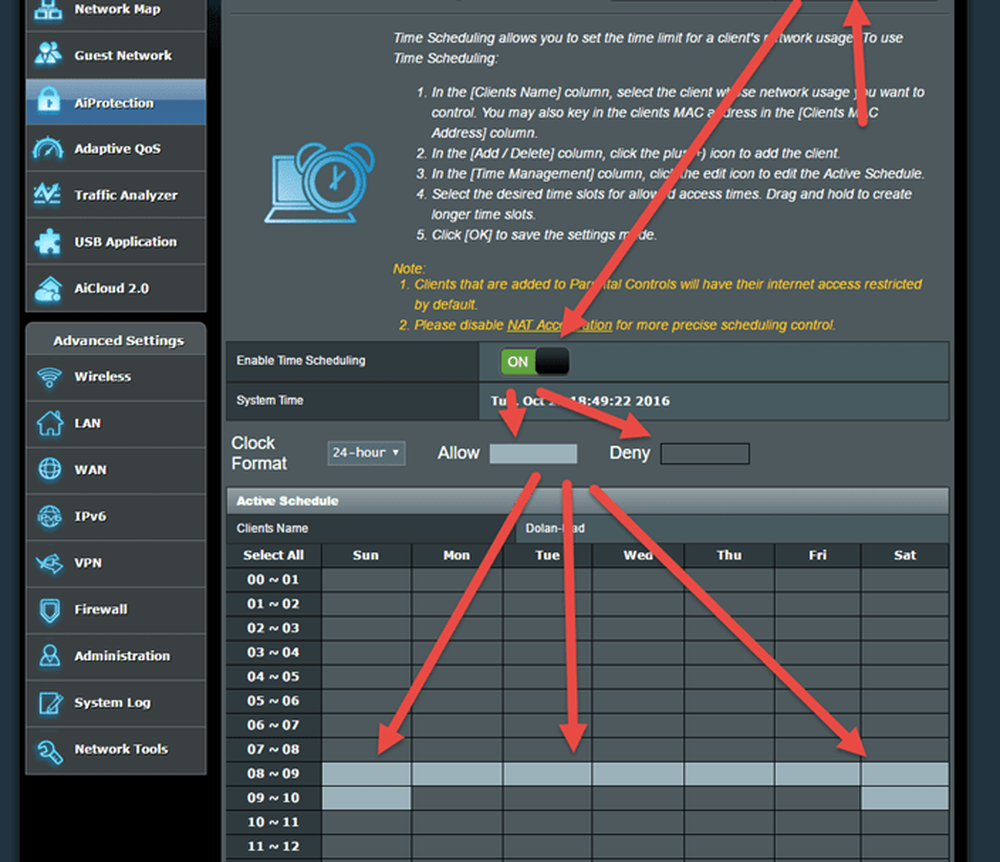
Aplicación USB - Servidor de medios - Lugar de red (Samba Share) / Disco en la nube - FTP Share - Mi enrutador tiene un puerto USB 2.0 y un puerto USB 3.0 (¡rápido!)
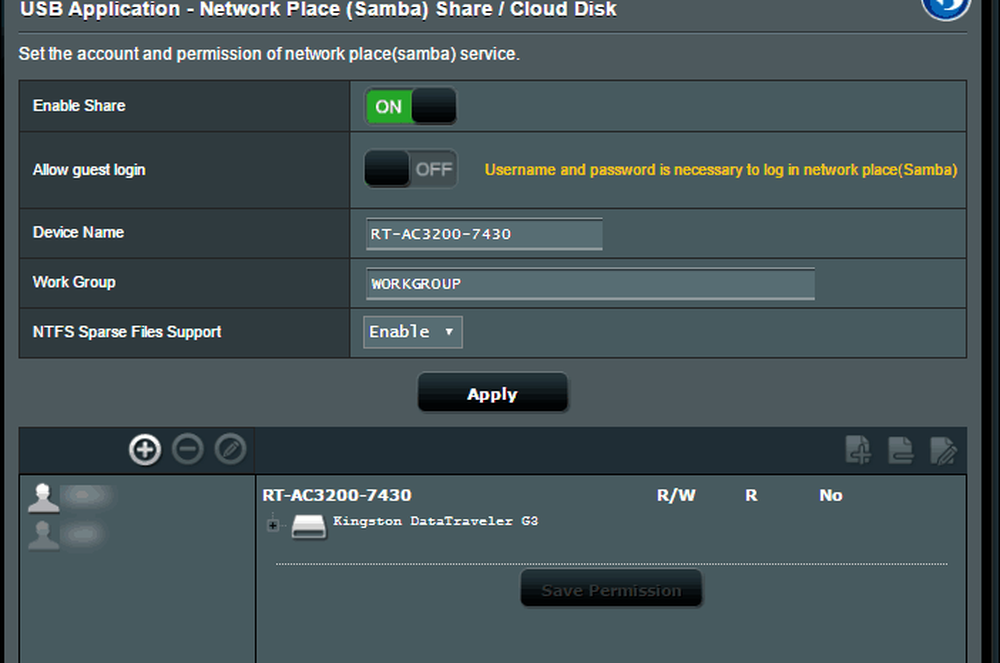
QoS adaptable - Monitor de ancho de banda - QoS - Historial web
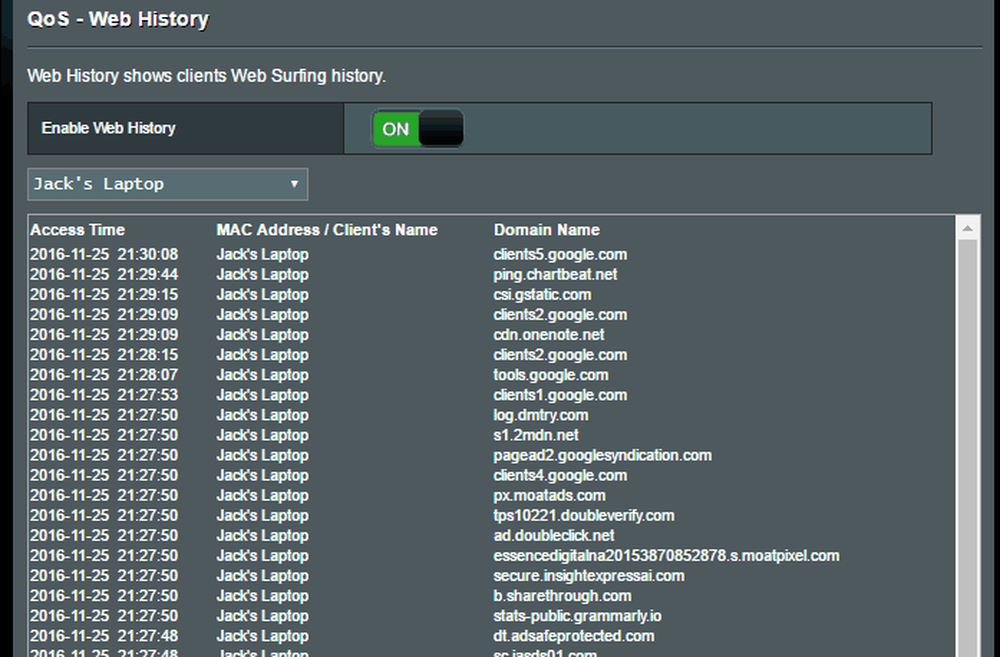
Analizador de tráfico - Estadística - Monitor de tráfico
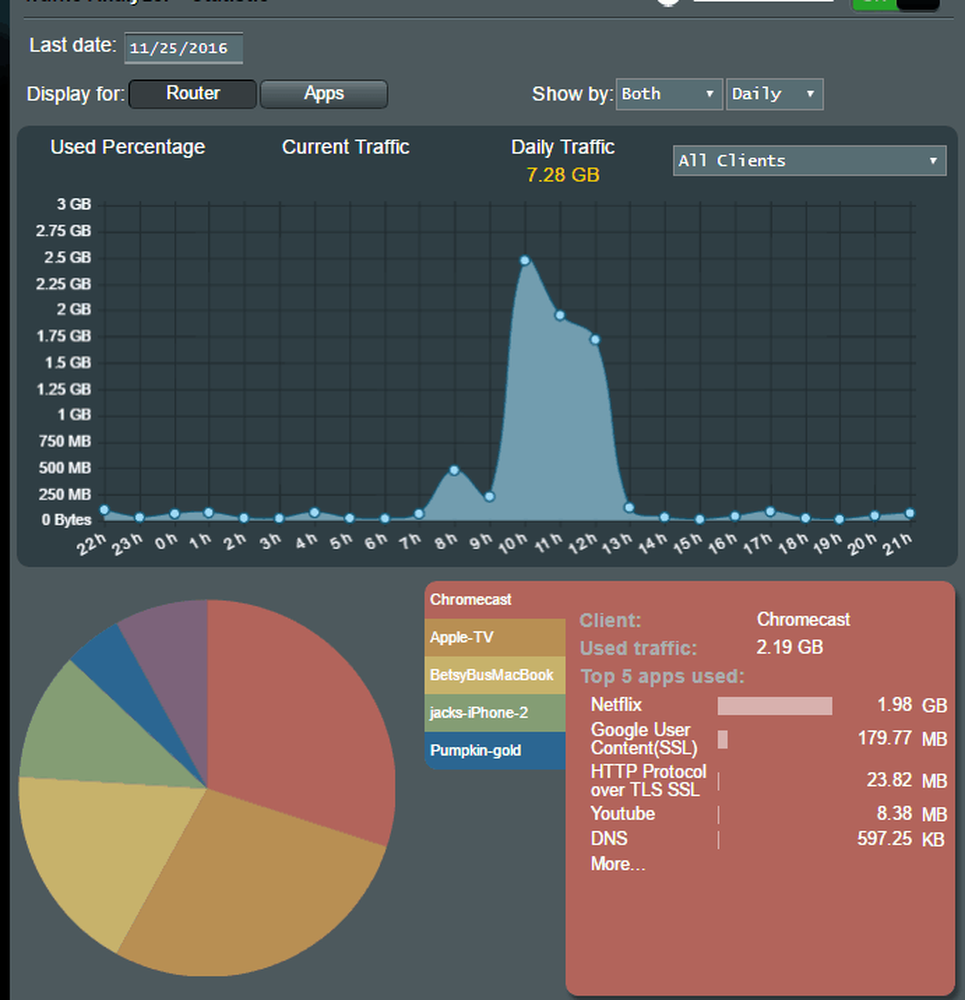
Y más!
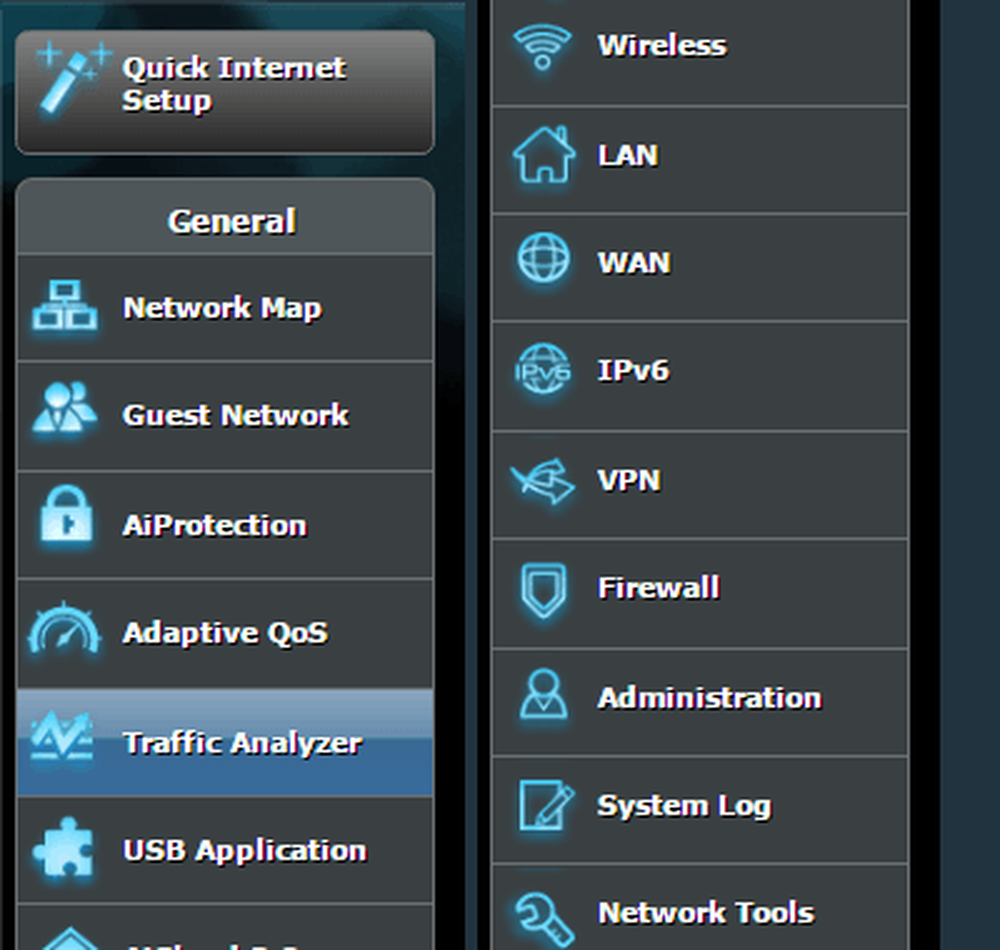
Honestamente, no es muy frecuente que me entusiasme tanto con una nueva compra; sin embargo, como cada vez más dispositivos IOT tienen sed de acceso inalámbrico a Internet, es indispensable tener un enrutador Wi-Fi sólido, ya que es su base de redes. Este enrutador de ASUS es, con mucho, el mejor enrutador que he revisado ... siempre!
¿Tienes un router ASUS? Considerando uno? ¿Qué características te gustan más? ¿Qué características has querido probar pero todavía no? Házmelo saber en los comentarios. Cubriremos todo lo que hay para cubrir sobre enrutadores ASUS en futuras publicaciones..